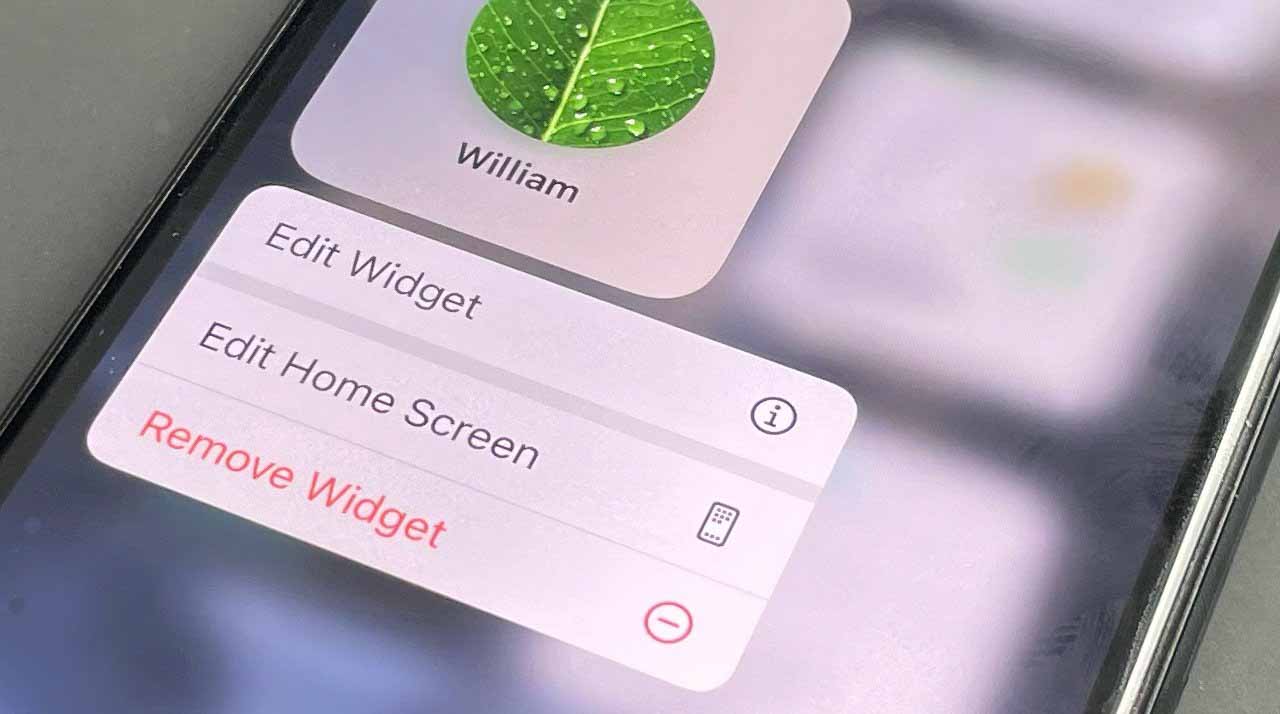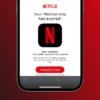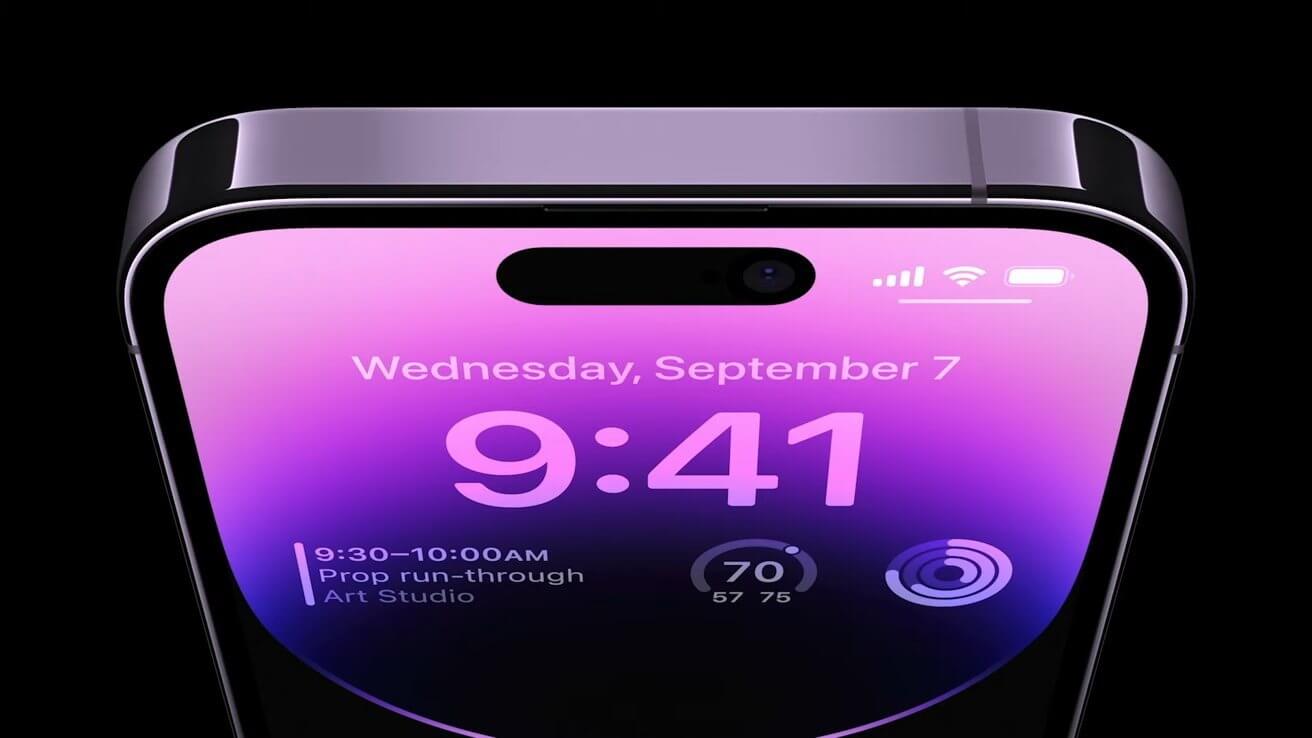То, как вы находите и настраиваете виджеты, не изменилось в iOS 15, но изменилось то, что есть и что они могут делать.
В iOS 14 Apple наконец-то добавила виджеты на iPhone и дала нам возможность прерывать аккуратные ряды значков приложений вещами, которые были более удобными и визуально полезными. Теперь с iOS 15 мы получаем больше, хотя, вероятно, не так, как мы надеялись.
Виджеты в iOS 15 остаются быстрыми и наглядными, показывая нам полезную информацию, а затем открывая их приложение для чего-нибудь еще. Мы все еще не можем, скажем, на самом деле написать Apple Note в виджете Notes, мы можем просто прочитать предыдущие и нажать, чтобы открыть полное приложение, если мы хотим больше.
Но если этот конкретный тип функциональности еще не появился, есть много других полезных дополнений. Они представлены в виде совершенно новых виджетов, а в некоторых случаях и более широких возможностей, чем мы привыкли.
Ранее на iOS 14 … Как и раньше, нажмите и удерживайте любую пустую область на любом домашнем экране iPhone. Или, если ваш палец соскользнет и вы случайно коснетесь значка приложения, продолжайте нажимать, как будто вы это имели в виду, а затем нажмите кнопку «Изменить главный экран», когда она появится.
Теперь коснитесь знака + в верхнем левом углу экрана и выберите виджет из представленного вам довольно длинного списка. В верхней части списка будут перечислены рекомендуемые в зависимости от того, какие приложения у вас есть и чем вы обычно занимаетесь.
Под ним находится алфавитный список всех ваших приложений, которые включают виджеты. Это будет смесь Apple и сторонних производителей, и на этот раз самая большая разница в том, что их там намного больше.
Самый заметный новый виджет — это Контакты. Возможно, вы отказались от приложения «Контакты» в пользу, скажем, Cardhop или BusyContacts. Или вы, возможно, вообще не осознавали, что используете его, поскольку обычно ищите номера в приложении «Телефон», а адреса электронной почты — в почте.
Этот виджет может вернуть вас к использованию приложений Apple «Контакты» и, по крайней мере, заставить вас ценить его больше.

Это хуже, чем самому гуглить.
Контакты теперь позволяют вам добавить виджет на экран, который отображает одного, четырех или шести людей, которые, по словам Apple, являются «людьми, о которых вы больше всего заботитесь». Хотя некоторые из его вариантов в процессе бета-тестирования, похоже, не подходят, идея, похоже, заключается в том, что он показывает одного, четырех или шести человек, с которыми вы больше всего взаимодействуете.
Хорошо, это независимо от того, общаетесь ли вы по телефону, в сообщениях, электронной почте или в любой их комбинации.
Если вы находитесь в своем собственном списке людей, которые вам небезразличны, возможно, вы просто здоровы, и, возможно, вы могли бы подвести итоги своей социальной жизни. Но хотя список изначально выбран для вас, вы можете изменить его порядок и заменить в нем людей.
Таким образом, лицо вашего бывшего не будет смотреть на вас с iPhone или, по крайней мере, с виджета «Контакты».
Однако нажмите на кого-нибудь в этом виджете, и вы обнаружите, что это еще не все, чтобы выяснить, кто вам больше всего нравится. После того, как вы коснетесь виджета, вы, как и все другие виджеты, покинете этот экран и фактически запустите полное приложение.
Но затем в полном приложении вам показывают что-то новое. Вам будет показана страница контактов для человека, которого вы только что коснулись, и, конечно же, она включает в себя все его адреса и номера телефонов, которые вы добавили ранее.
Он также показывает вам миниатюры последних отправленных вами писем. Вы увидите список файлов, который показывает, какими документами вы недавно поделились.
То же самое для «Сообщения», «Телефон» и «Календарь». В каждом разделе указано, когда вы в последний раз обращались к ним таким образом и отправляли ли вы им что-то вроде календарного приглашения.
Этот новый виджет «Контакты» представляет собой новый быстрый просмотр новой полезной информации. Если вы отказались от использования приложения Apple «Контакты», этого может быть достаточно, чтобы вернуть вас обратно.
Но тогда все приложения для работы с контактами на iOS используют базу данных, созданную Apple. Так что ничто не мешает вам иметь, скажем, BusyContacts в качестве основной адресной книги, а Apple — в качестве виджета.
Большинство виджетов предлагают вам несколько разных размеров, и, конечно же, больший показывает больше информации. С новым Find My вы получите не столько больше, сколько другую информацию.
Он действительно разделен на людей и предметы. С людьми вы можете делиться своим местоположением, а они — своим. Пока вы не настроите этот общий доступ, виджет просто отображает кнопку «Начать совместное использование», но после этого вы можете нажать на имя человека, чтобы увидеть, где он находится.
Это требует их согласия, а также Apple отмечает, что «поддерживаются не все устройства и конфигурации». Подробностей об этом нет, поэтому пока нет возможности судить, изменит ли он официальный релиз.

Вы можете отслеживать только один AirTag с помощью виджета Find My, но у вас может быть несколько копий этого виджета.
Проще говоря, если у вас есть AirTags, вы можете настроить виджет, чтобы он действовал как одна кнопка для их отслеживания. Вернее, для отслеживания.
Независимо от того, выбираете ли вы виджет Find My половинной или полной ширины, вы получаете те же функциональные возможности. Это один виджет, один AirTag.
К счастью, ничто не мешает вам иметь на экране множество различных виджетов «Найти меня».
Было бы так хорошо иметь виджет «Почта», который позволял бы видеть отправителя и тему почтового сообщения, а затем смахнуть, чтобы удалить его. Но, по крайней мере, теперь с виджетом «Почта» в iOS 15 вы можете видеть одно или два самых последних электронных письма.
Более того, вы можете видеть их из разных ящиков. Если у вас есть несколько учетных записей электронной почты из-за того, что вы работаете с множеством разных клиентов, вы можете выбрать, чтобы один из этих почтовых ящиков отображался в виджете.
По умолчанию Apple устанавливает это, чтобы отображать полученные сообщения от VIP, но теоретически вы можете установить его для любого почтового ящика, который у вас есть. Теоретически сюда входят и ваши собственные Отправленные.
Это может быть полезно, если вы хотите быстро увидеть, что сообщение было отправлено, а его, скажем, еще нет в папке «Исходящие». Однако по какой-то причине результаты использования почтового ящика «Отправленные» в бета-версии iOS 15 были противоречивыми.
Он указан как виджет App Store, но на самом деле он предназначен специально для того, чтобы показать вам раздел «Сегодня» в App Store. Так, например, вы будете получать уведомления о новых играх.
Кстати, Game Center — это все еще что-то, а теперь это виджет.
Новый виджет Game Center теперь имеет шесть опций, разделенных на две категории. Есть три виджета «Продолжить игру» разного размера, а затем три списка «Друзья играют».

Добавьте виджет Почта, и вы можете выбрать, какой почтовый ящик он будет отслеживать.
Отслеживание сна
Если вы еще не настроили отслеживание сна в обновленном приложении «Здоровье» iOS 15, вы ничего не увидите в новом виджете «Сон».
Однако после того, как вы его настроите, он дает вам представление о ваших привычках сна.
IOS 15 от Apple незаметно добавляет множество новых виджетов, большинство из которых имеет множество опций и функций. Есть еще кое-что, что может сделать виджеты ключевой частью экрана вашего iPhone.
Один из них по-прежнему заключается в том, что редактируемый текст в виджете было бы здорово. Но во-вторых, иногда вам нужен виджет еще большего размера, чем вам предлагает Apple.
А для, скажем, полноэкранного виджета просто нет возможности. Вам просто придется драматично вздохнуть и случайно сдвинуть телефон по столу, когда вы хотите, чтобы люди знали, что вы закрываете кольцо для упражнений.